Переадресация портов
Предположим, Вам нужно чтобы ваш компьютер выстапал в роли файлового сервера, но у Вас стоит роутер и, соответственно, любое обращение к вашему компьютеру из внешней локальной сети упирается в роутер. Для этого на роутере нужно настроить переадресацию портов (Port Forwarding)
Рассмотрим, как пример, переадресацию портов для работы DC++ через роутер DIR-300. Через роутер Вы можете пользоваться только пассивным режимом, что означает отсутствие поиска и невозможность скачать файлы у пользователей DC которые также как Вы установили пассивный режим.
Для начала нам нужно задать, чтобы вашему компьютеру, если у него не указаны статично адреса на сетевой плате, а выдаются по DHCP, выдавался всегда один и тот же адрес. Для этого Вам нужно зайти на роутер. Открываем браузер и набираем в строке адрес адрес роутера. Для DIR-300 — это 192.168.0.1 и авторизируемся (по-умолчанию: логин — admin, пароль пустой).
В разделе «SETUP» заходим в подраздел «LAN Setup», опускаемся до пункта «DHCP Reservation» и в выпадающем поле «Computer Name» выберите имя Вашего компьютера. После этого нажмите на стрелочки слева, чтобы данные вашего компьютера вставились в соответствующие поля. Поставьте галочку в начале строки и нажмите кнопку «Save Settings»
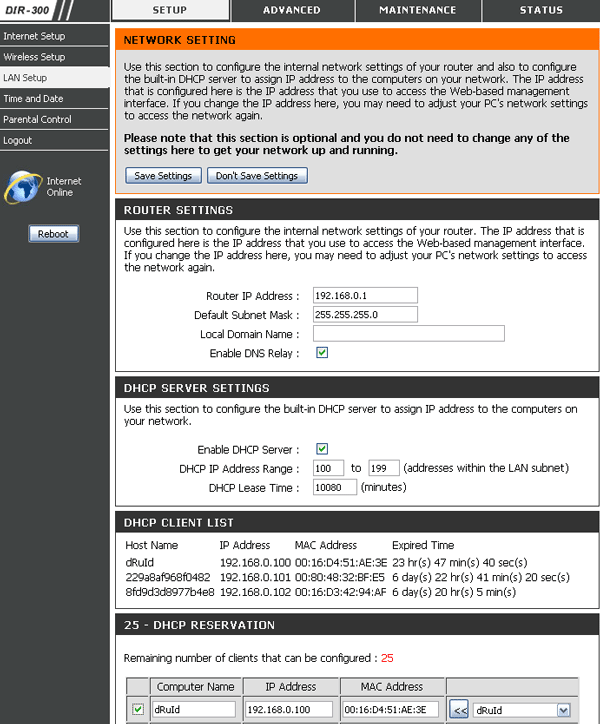
Далее нам нужно указать номер порта (или диапазон портов) который будет использоваться программой. В разделе «ADVANCED» заходим в подраздел «Port Forwarding» и заполняем следующие поля
Name: Название содаваемого правила (Например: DC)
IP Address: Адрес вашего компьютера (Также можете выбрать из выпадающего списка)
Public Port: Любой порт выше 1024. Например для первого компьютера можно указать 16001, для второго 16002 и так далее. Мы взяли для примера 1234
Traffic Type: Оставляем «Any»
Ставим галочку, включающую правило, и нажимаем кнопку «Save Settings»
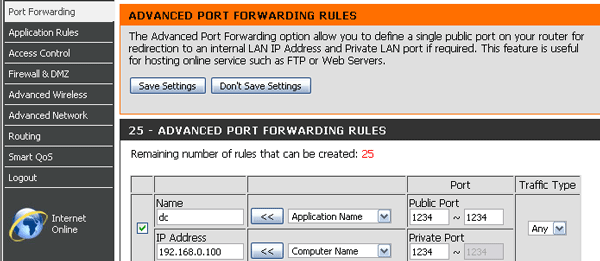
Настройка роутера на этом завершена. Далее переходим к настройке программы.
Запускаем DC++ и заходим в настройки программы (Файл -> Настройки). В разделе «Настройки соединения» переключаем из режима «Файрвол» в режим «Файрвол с ручн. переадр. порта» и указываем следующие данные:
Внешний/WAN IP: Ваш IP по договору
Порты: Ставим везде указанный на роутере порт «1234″
Ставим галочку «Не позв. хабу/UPnP измен. адрес» и нажимаем кнопку «ОК». Перезапуск программы обычно не требуется, но на всякий случай советуем закрыть программу и запустить заново.
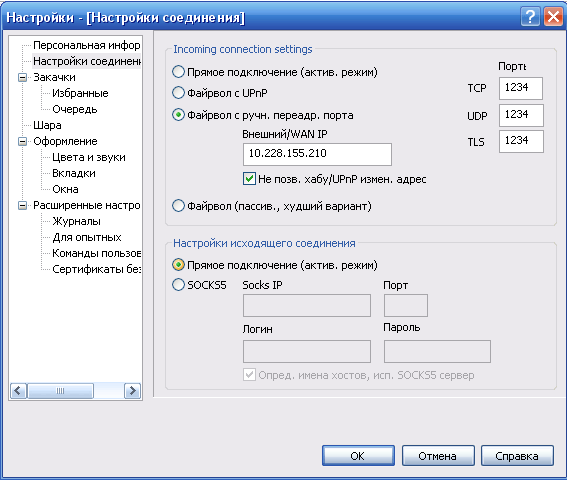
Настройка завершена. Теперь Вы можете пользоваться DC++ в полной её функциональности.